Auf dieser Seite wird beschrieben, wie Sie die Google Cloud CLI in Cloud Tools for Eclipse verwalten. Sie können entweder Cloud Tools for Eclipse erlauben, die gcloud CLI herunterzuladen und zu installieren, oder Sie verweisen auf eine bestimmte gcloud CLI.
Automatisch verwaltete gcloud CLI
Wenn Sie Cloud Tools for Eclipse installieren, wird auf dem Computer nach der gcloud CLI gesucht. Wenn die gcloud CLI nicht gefunden wird, wird automatisch die neueste Version der gcloud CLI heruntergeladen. Außerdem wird regelmäßig geprüft, ob Updates verfügbar sind, und diese bei Bedarf installiert.
Das Plug-in prüft auch, ob die gcloud CLI vorhanden ist:
wenn Sie Eclipse starten
wenn Sie eine App Engine-Standardanwendung bereitstellen
wenn Sie den lokalen Server von App Engine-Standardumgebung starten
Im Dialogfeld Preferences (Einstellungen) von Eclipse wird in der Einstellung Google Cloud Tools die Konfiguration der gcloud CLI angezeigt. Wenn das Kästchen SDK auswählen nicht angeklickt ist, verwaltet Cloud Tools for Eclipse die gcloud CLI.
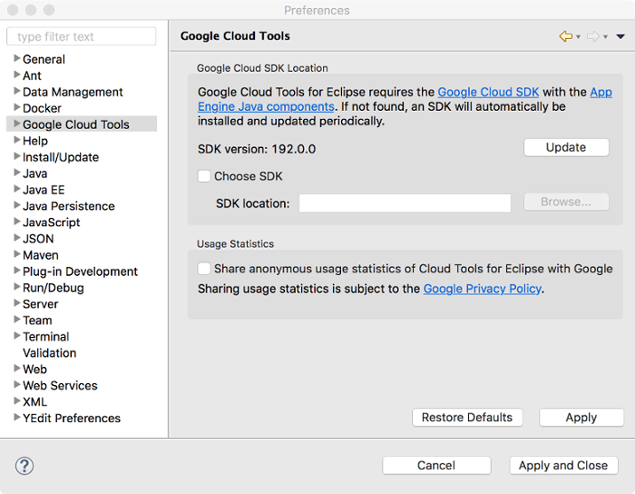
Selbstverwaltete gcloud CLI
So wählen Sie eine gcloud CLI aus Ihrem lokalen Dateisystem aus:
Wählen Sie im Dialogfeld Preferences (Einstellungen) von Eclipse Google Cloud Tools aus.
Klicken Sie das Kästchen bei Choose SDK (SDK auswählen) an.
Klicken Sie auf Durchsuchen und gehen Sie zum Speicherort der gcloud CLI, die Sie verwenden möchten.
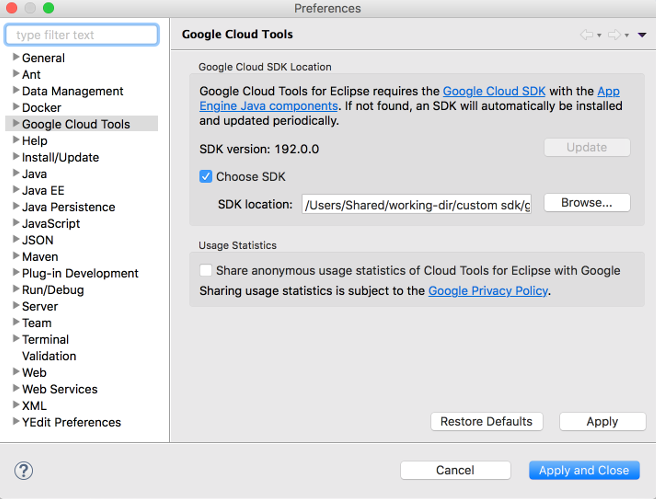
Eclipse verwendet die angegebene gcloud CLI.

